Lorsque vous passez au thème clair ou sombre sur Windows 10, les applications prises en charge changent également de mode pour s'aligner sur la couleur avec le reste de l'environnement.
Bien que Firefox ne soit pas une application disponible sur le Microsoft Store, elle a été mise à jour pour suivre automatiquement le thème de couleur que vous avez défini sur Windows 10. Cependant, si vous souhaitez que Firefox utilise une couleur de thème spécifique, quel que soit le mode que vous utilisez dans le système d'exploitation. , vous pouvez y parvenir rapidement en modifiant les paramètres du navigateur.
Dans ce guide, vous apprendrez les étapes pour définir un thème de couleur par défaut permanent sur Firefox afin d'empêcher le navigateur de changer de couleur lorsque vous passez en mode clair ou sombre sous Windows 10.
Comment définir le thème par défaut pour Firefox
Si vous souhaitez empêcher Firefox de modifier la couleur du thème pour l'aligner sur le mode de couleur que vous avez défini sur Windows 10, procédez comme suit :
-
Ouvrir Firefox.
-
Clique le menu (hamburger) dans le coin supérieur droit.
-
Clique le Personnaliser option.
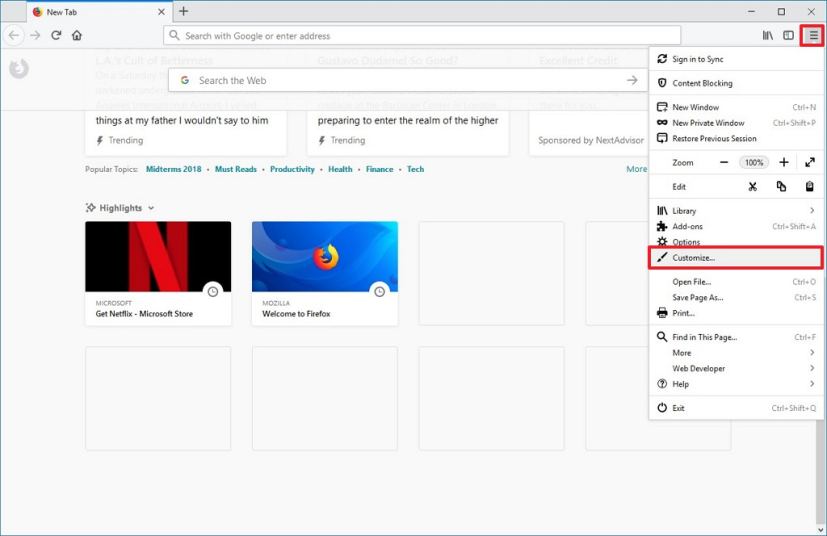
Menu principal de Firefox -
Sélectionnez le thème (Lumière ou Sombre) que vous souhaitez utiliser.
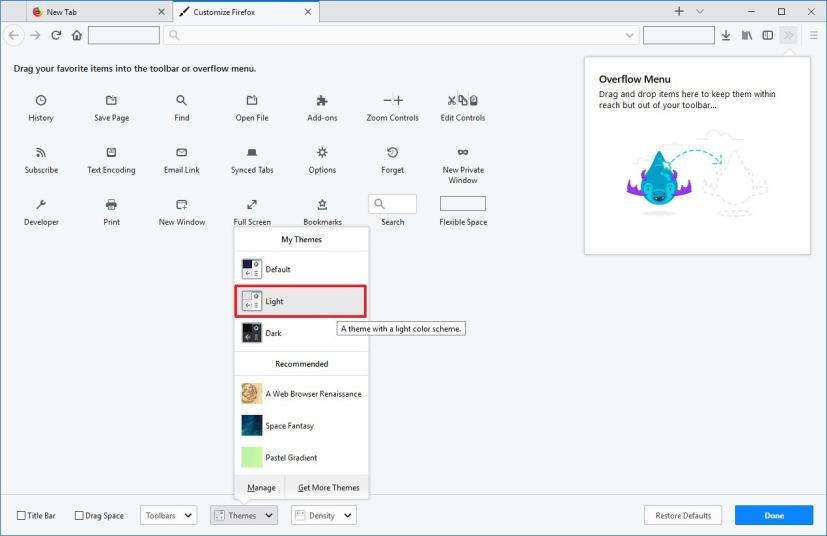
Paramètres du thème Firefox
Une fois les étapes terminées, Firefox se souviendra de vos paramètres et ne les modifiera pas la prochaine fois que vous modifierez le thème de couleur de votre système.
Si vous souhaitez annuler les modifications, vous pouvez utiliser les mêmes instructions décrites ci-dessus, mais à l'étape n° 4, assurez-vous de sélectionner l'option Par défaut.
Pourquoi vous pouvez faire confiance à Winfix.net
L'auteur combine les connaissances d'experts avec des conseils centrés sur l'utilisateur, des recherches et des tests rigoureux pour garantir que vous recevez des guides techniques fiables et faciles à suivre. Passez en revue le processus de publication.

